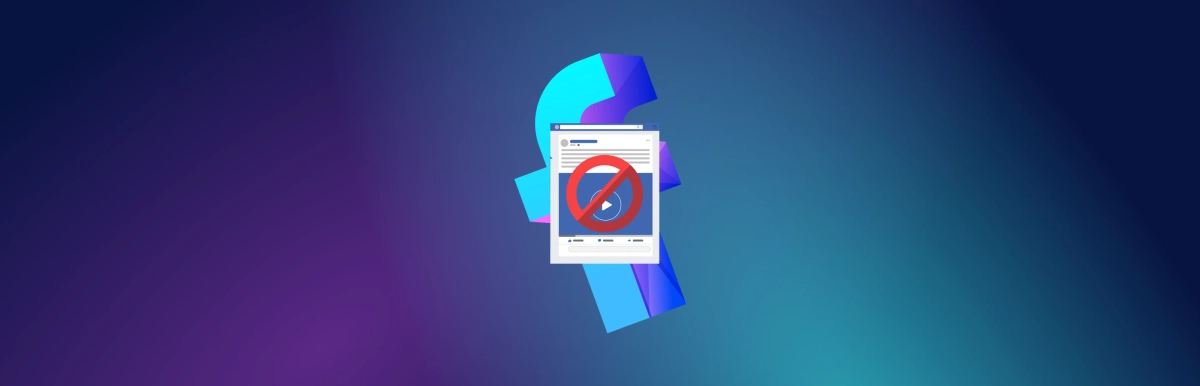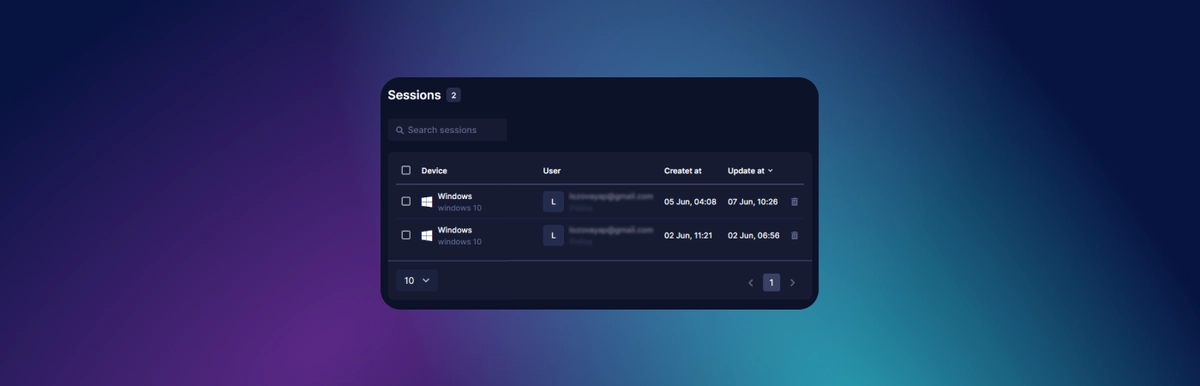¿Cómo crear nuevos perfiles de navegador en lotes?
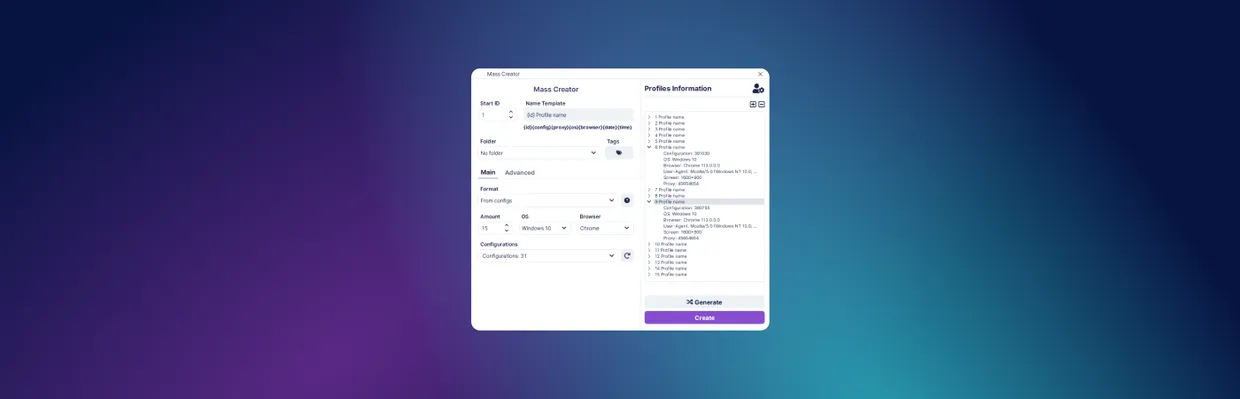
Un perfil en un navegador de múltiples cuentas Undetectable - es un conjunto de datos y ajustes. Cada perfil contiene archivos de cookies, configuraciones y otros parámetros del programa. Los usuarios pueden crear múltiples perfiles con configuraciones idénticas pero ajustes diferentes.
De esta manera, un navegador antirrastreo con perfiles te permite visitar fuentes de tráfico sin el temor de ser detectado. Cada vez, los algoritmos de las redes sociales "creerán" que diferentes usuarios desde dispositivos completamente distintos están accediendo al sitio.
Para las tareas de arbitraje de tráfico, se utiliza una estrategia de multi-cuentas, que, como indica el nombre, requiere el uso de un gran número de cuentas. Idealmente, cada cuenta debería estar vinculada a un dispositivo diferente para pasar moderación de la red social. Si un árbitro inicia sesión desde un dispositivo y crea múltiples cuentas, la red social eventualmente bloqueará toda la cadena.
Opción "Creación Masiva"
La interfaz del navegador anti-detección de Undetectable contiene un botón especial. Si lo presionas, se abrirá una ventana para crear perfiles en masa.
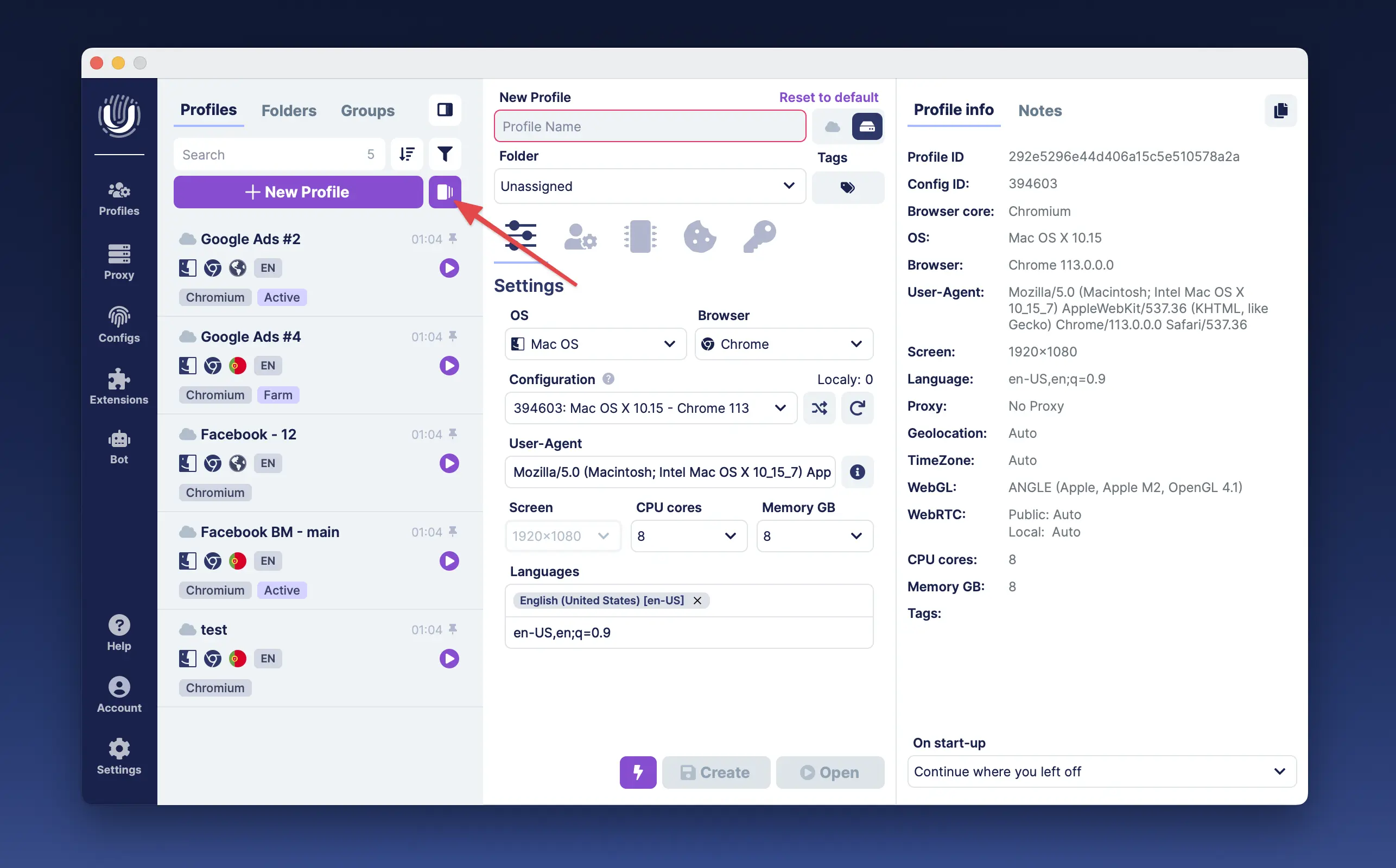
¿Cómo crear perfiles nuevos en masa? La herramienta "Creador masivo" en el navegador de cuentas múltiples Undetectable ofrece las siguientes funciones para este propósito:
- Creando perfiles a partir de configuraciones,
- Importando un archivo con Useragent + Cookies,
- Importando solo archivos de Cookies,
- Formato extendido especial para importar desde Google Sheets, Excel y archivos .tsv.
Todos los archivos de muestra están disponibles a través del botón de interrogación junto a la selección de formato
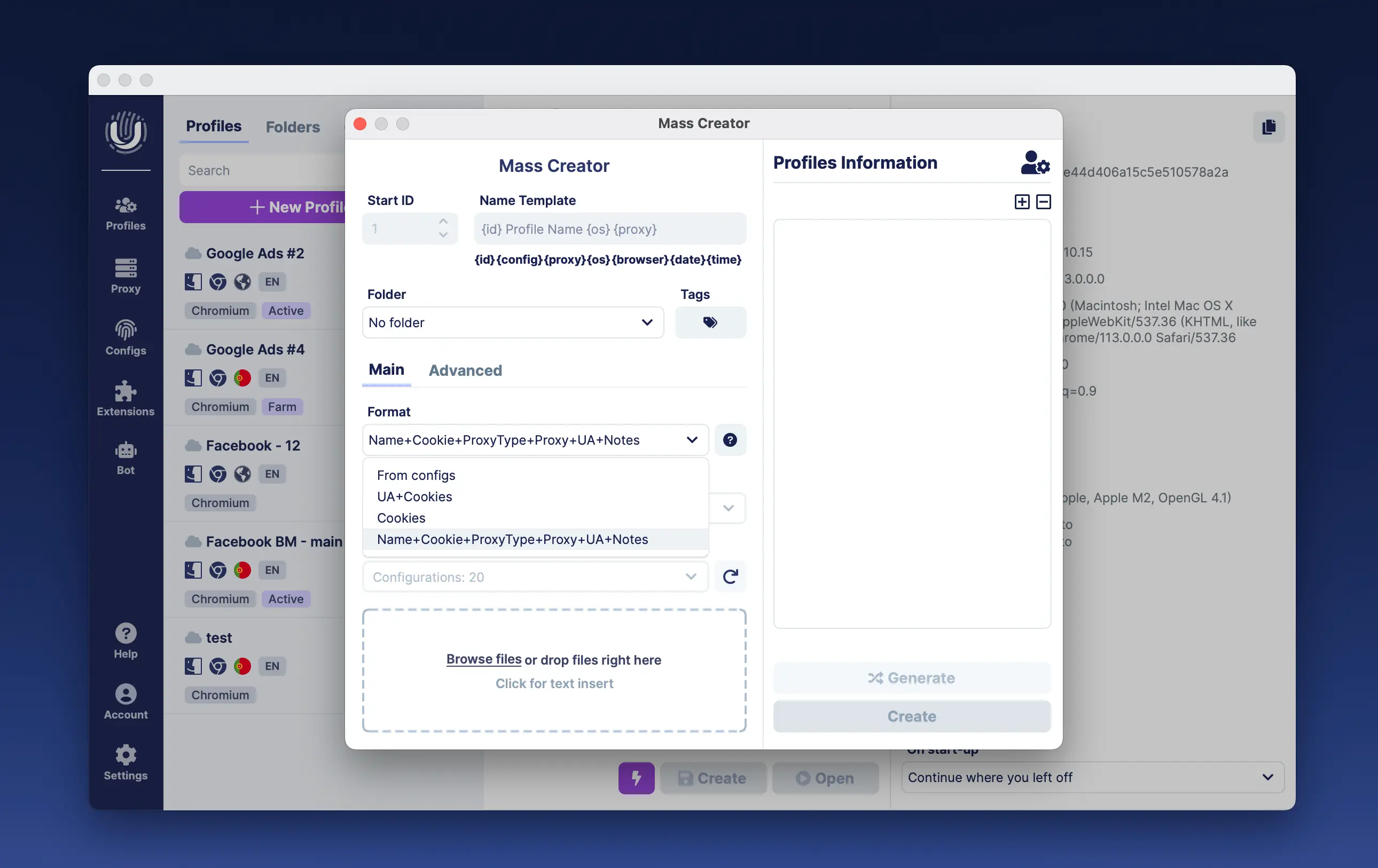
Configuración principal para la creación de perfiles masiva
- Configurando nombre de la plantilla de perfil. Aquí puedes establecer un identificador inicial y crear la plantilla necesaria. Si se deja vacío el campo de plantilla, solo se establecerá el identificador.
- Filtros de configuración basados en sistema operativo y navegador.
- Selección de configuraciones a utilizar al crear perfiles.
- Número de perfiles generados.
- Selección de etiquetas.
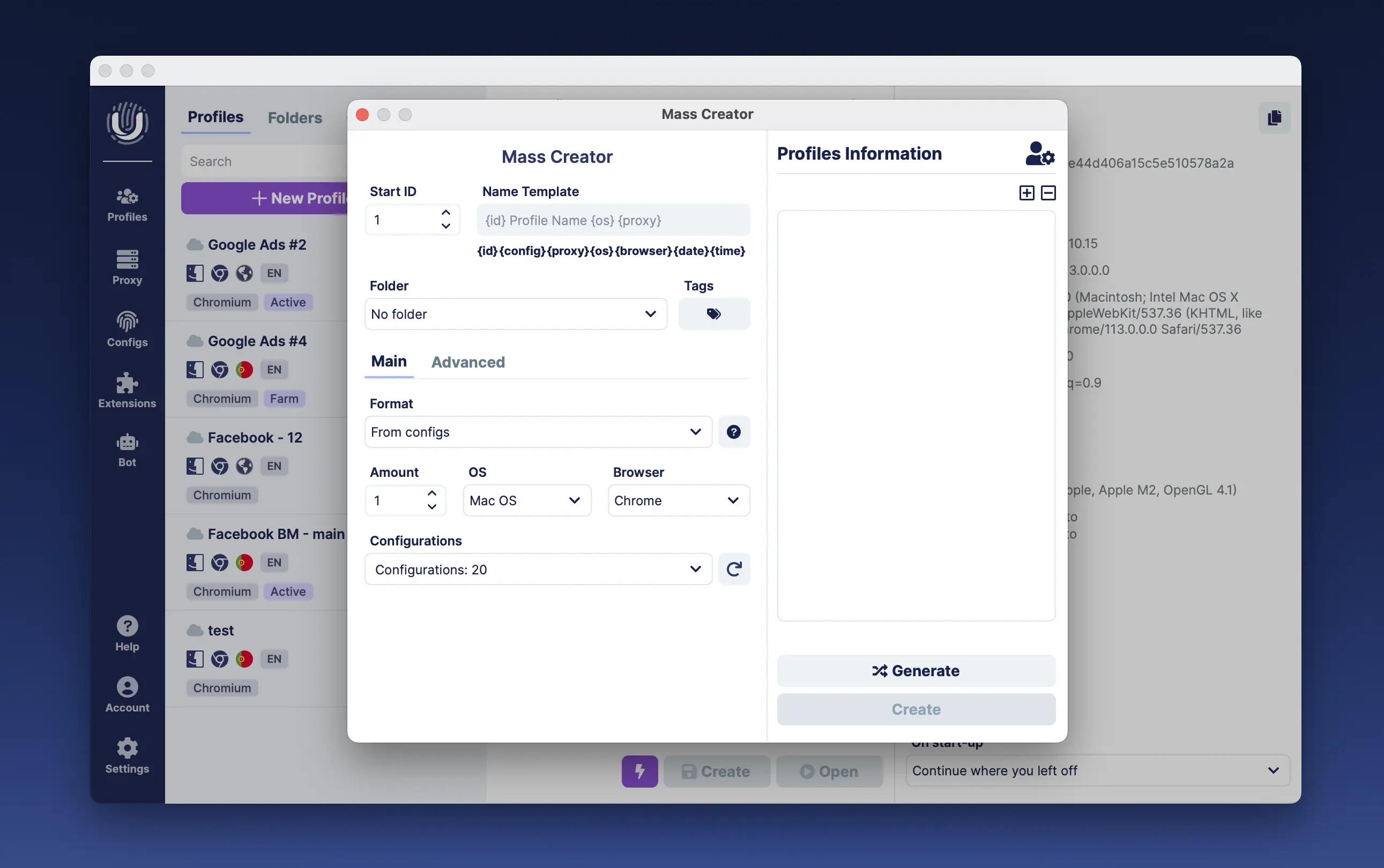
Configuración Avanzada de Creación Masiva
- Para configuraciones de Windows, puedes establecer el tamaño de la pantalla.
- Selección de proxy: para diferentes tareas puedes usar proxies residenciales o proxies móviles.
- Selección de idioma principal y adicional.
- El campo de entrada "Página de inicio" permite establecer múltiples páginas de inicio al ingresar direcciones web separadas por espacios. Una de estas páginas, elegida al azar, se abrirá al iniciar el perfil en un navegador anti-detección.
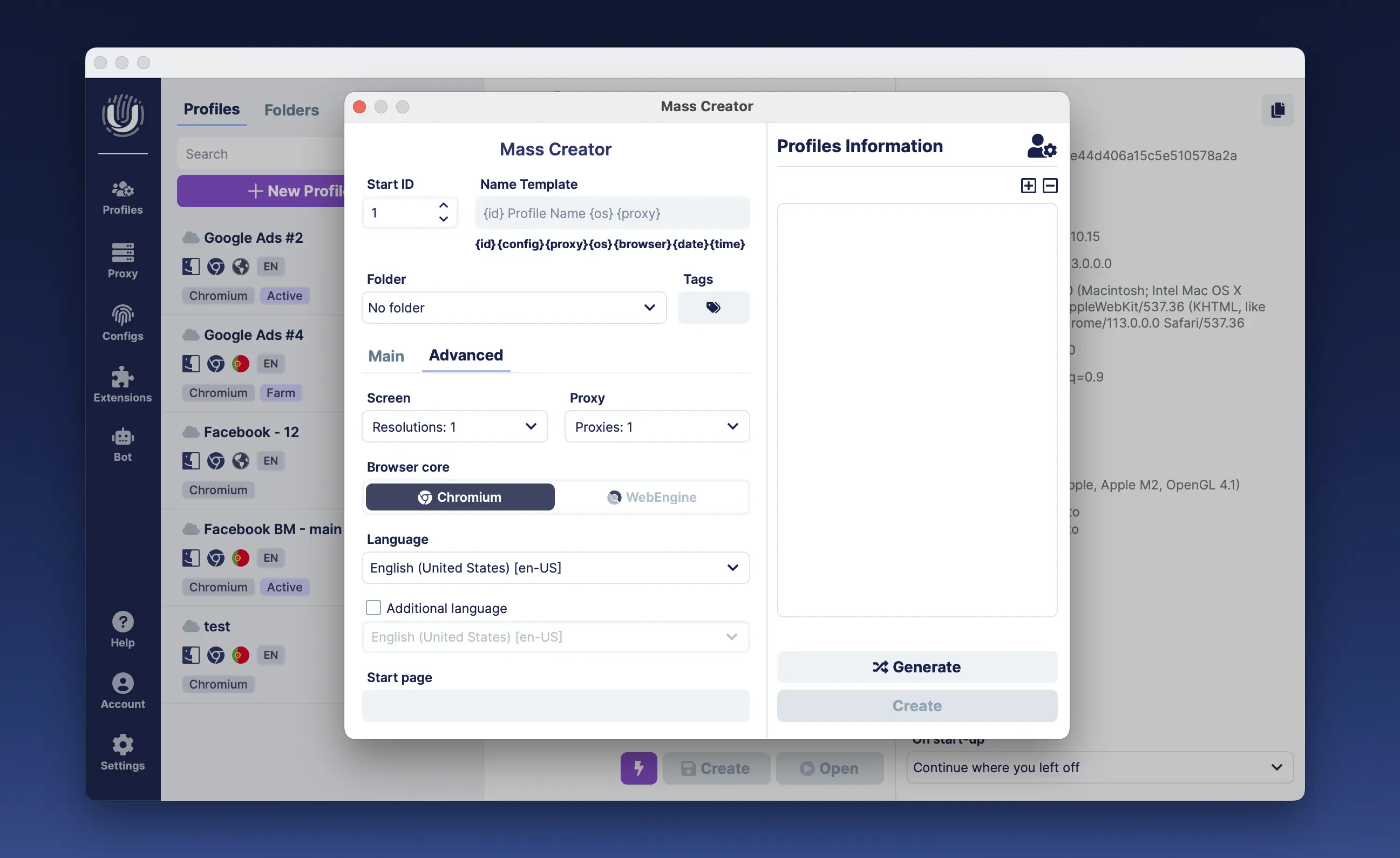
Generando una lista preliminar de perfiles
Cuando haces clic en el botón generar, se crea una lista preliminar de perfiles con nombres e información básica. Después, al hacer clic en el botón "Crear", puedes iniciar la creación completa de perfiles con todos los datos.
- Campo donde se mostrará información sobre los perfiles generados.
- Botón para pregenerar perfiles.
- Botón para crear perfiles generados.
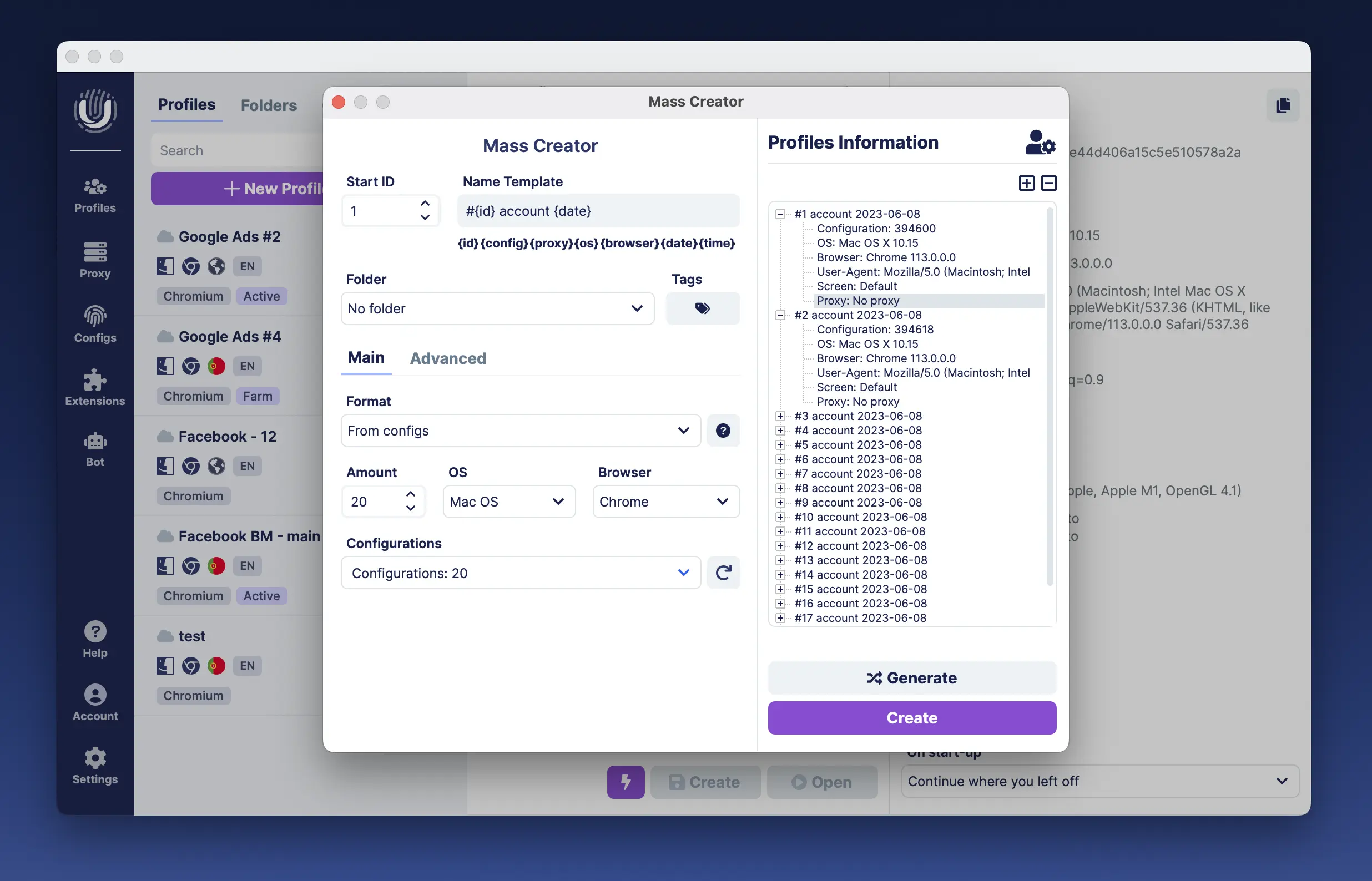
Gestión de perfil
Gestionar perfiles creados en masa en un navegador multi-cuenta Undetectable se puede hacer utilizando el Administrador de Perfiles. Esta herramienta te permite organizar la información, crear carpetas, eliminar, archivar, importar y exportar perfiles. Los perfiles se pueden ordenar y agrupar por etiquetas y nombres.
Lo que incluye el Profile Manager:
- Búsqueda de perfiles.
- Filtros por etiquetas, estado, carpetas.
- Lista de perfiles creados.
- Seleccionar todos los perfiles.
- Eliminación.
- Archivado.
- Desarchivado.
- Eliminación de perfil.
- Exportación de perfil.
- Edición.
- Lanzamiento de perfiles.
- y otras funciones.
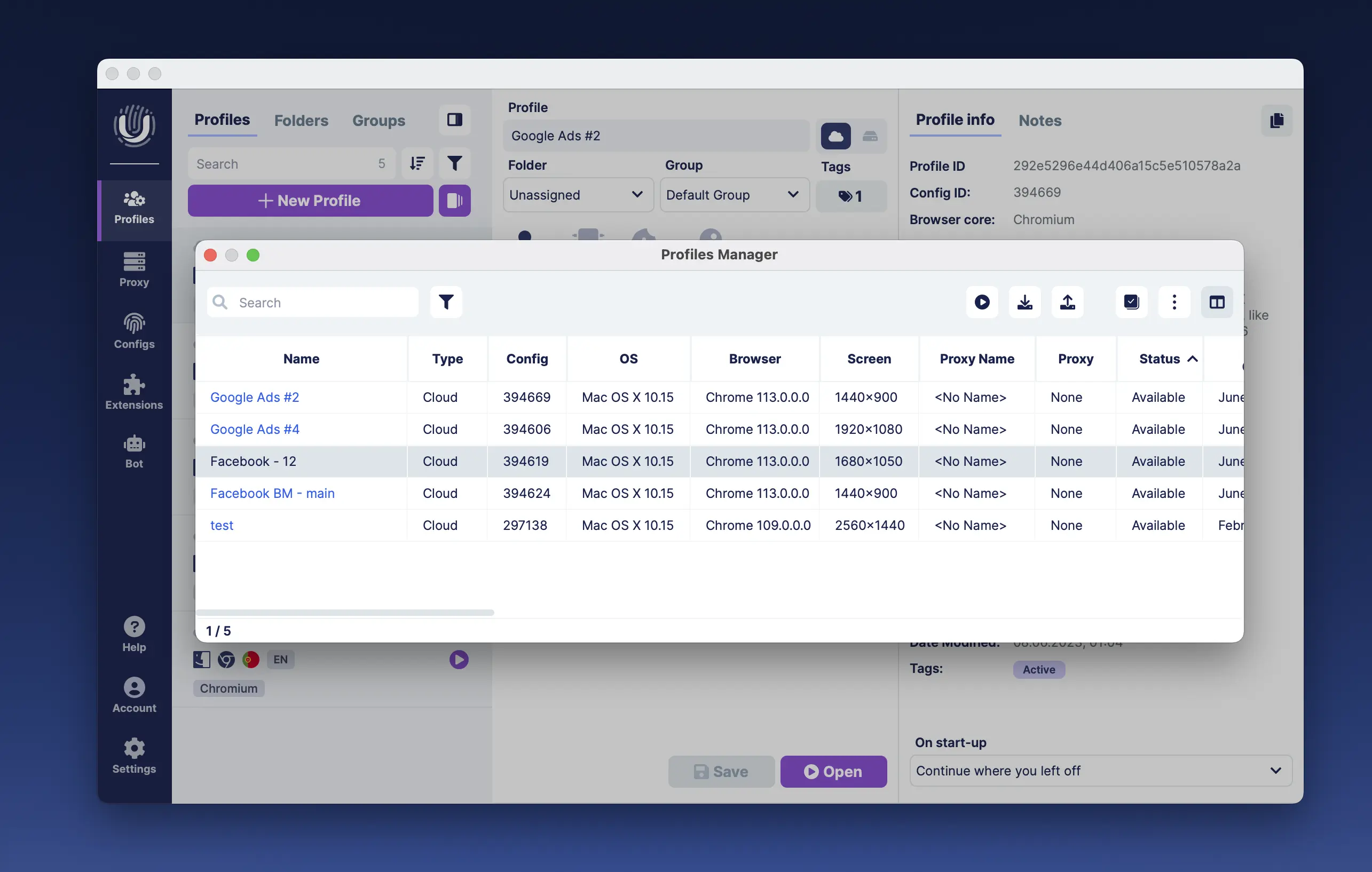
Al hacer clic derecho y abrir el menú contextual, puedes realizar las siguientes acciones con perfiles, ya sea uno o más:
- ejecutar perfil;
- exportar perfil;
- exportar archivos de cookies;
- exportar cuentas;
- importar perfil;
- actualizar navegador a la última versión;
- borrar datos del perfil;
- eliminar perfil;
- archivar perfil.
- enviar el perfil a la nube o hacer el perfil local;
- cambiar el grupo del perfil si es en la nube;
- configurar un proxy;
- establecer etiquetas;
- establecer carpeta.
¡El administrador de perfiles en el navegador de cuentas multiples Undetectable.io permite realizar operaciones (importar, exportar, etc.) en varios perfiles simultáneamente!
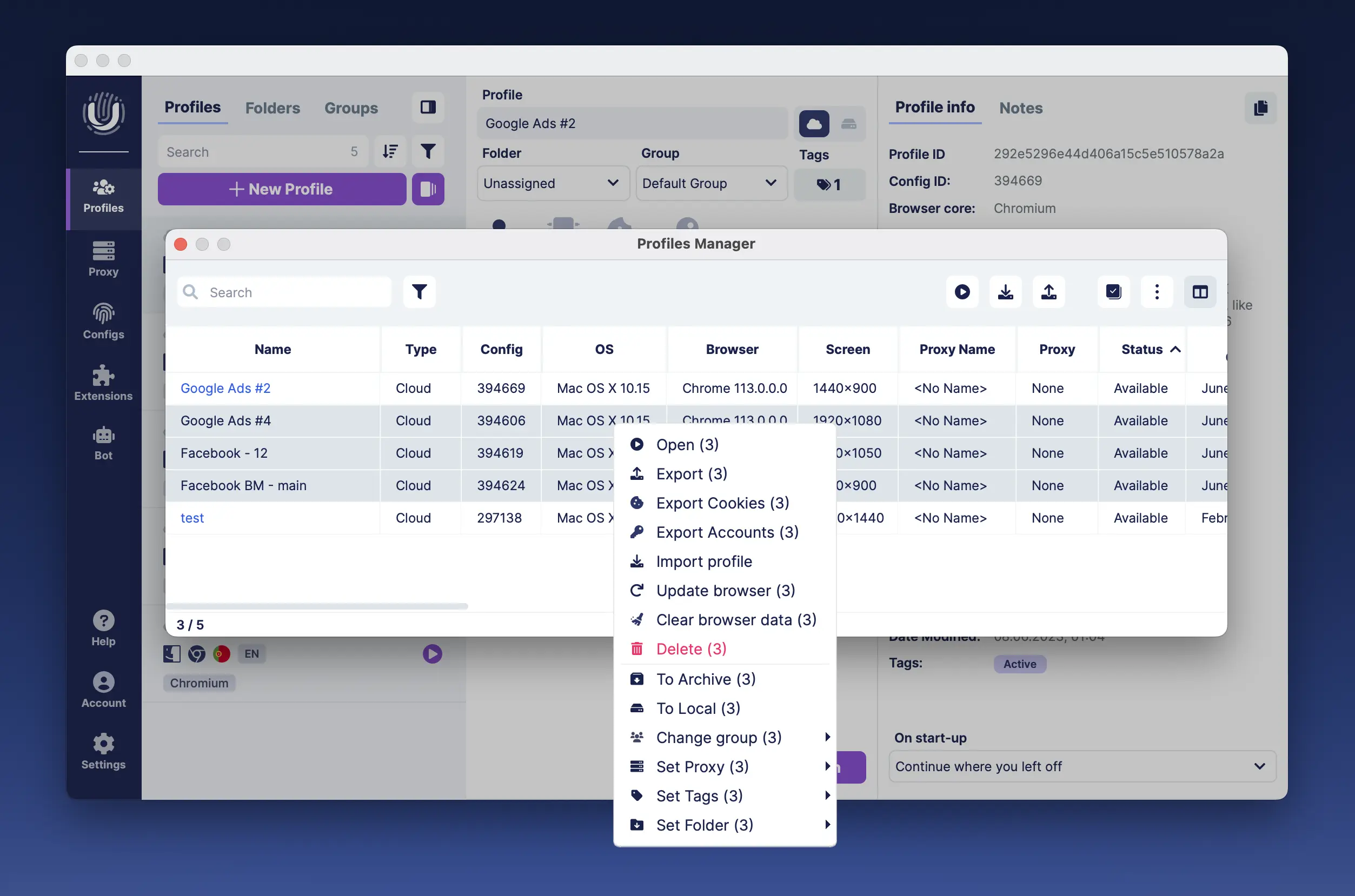
Para exportar perfiles, debes seleccionar los perfiles necesarios y hacer clic en el botón "Exportar". Se abrirá una ventana del sistema, donde debes elegir una carpeta para almacenar el archivo exportado y hacer clic en "Guardar". El archivo obtenido puede transferirse a otro dispositivo para su posterior importación.
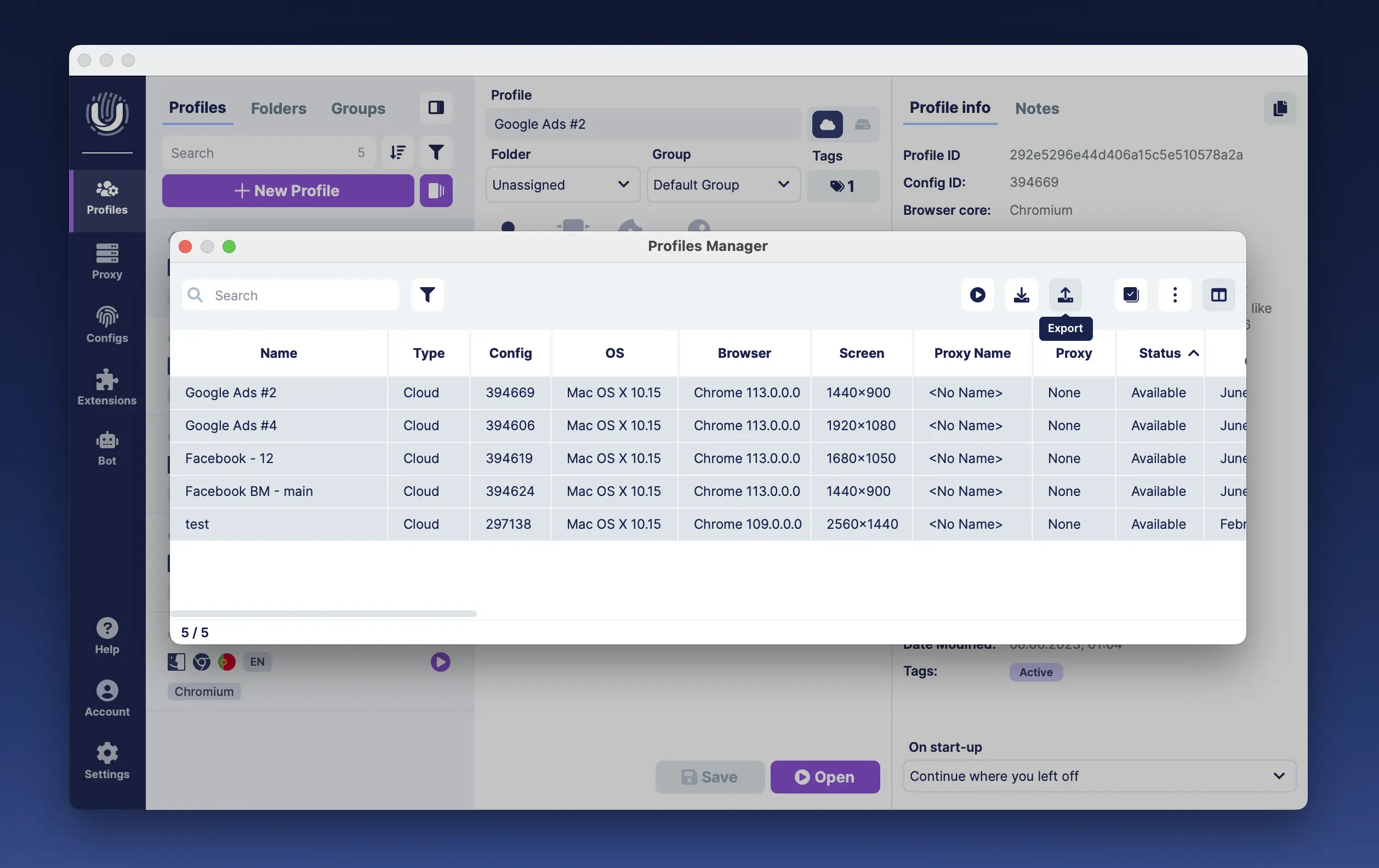
Para importar perfiles, debes hacer clic en "Importar". Luego debes elegir el archivo con los perfiles en la ventana del sistema abierta y hacer clic en "Abrir". Los perfiles añadidos deberían aparecer en la lista de perfiles.
Conclusión
La creación masiva de perfiles es una función poderosa del navegador anti-detectar Undetectable que ayuda significativamente en el trabajo. Crear un perfil lleva menos de un minuto. Puedes generar simultáneamente tantos perfiles como necesites para tus tareas de multi-cuentas. El gestor de perfiles es una herramienta igualmente poderosa, esencial para importar, exportar y gestionar los perfiles de navegador creados.

Undetectable - la solución perfecta para